提示:文章写完后,目录可以自动生成,如何生成可参考右边的帮助文档
文章目录
前言
在开发的过程不可避免的要在 Windows 和 Ubuntu 下进行文件传输,有时候我们会在 Windwos 下的sourceInsight软件中进行代码编写,然后将编写好的代码拿到 Ubuntu 下进行编译。两个系统下的文件互传我们需要开启 FTP 服务,下面奉上安装步骤:
一、开启 Ubuntu 下的 FTP 服务
1、打开 一个终端,安装 FTP 服务:
sudo apt-get install vsftpd
2、服务安装完毕,配置/etc/vsftpd.conf:
sudo vi /etc/vsftpd.conf
打开 vsftpd.conf 文件以后设置如下两行:
local_enable=YES
write_enable=YES

3、配置完 vsftpd.conf 以后保存退出,重启 FTP 服务:
sudo /etc/init.d/vsftpd restart
二、Windows 下安装 FTP 客户端
1.官网下载FileZilla Client客户端
下载链接: link
进入下载页面选择:客户端–windows平台–64位安装版


2.下载完后一路安装就行
3. FileZilla 软件设置
Ubuntu 作为 FTP 服务器, FileZilla Client 作为 FTP 客户端,下面掩饰一下FTP客户端连接到ubuntu下FTP服务器的过程
站点管理器,点击:文件->站点管理器,创建配置
(1)打开站点管理器,点击:文件->站点管理器,创建配置即可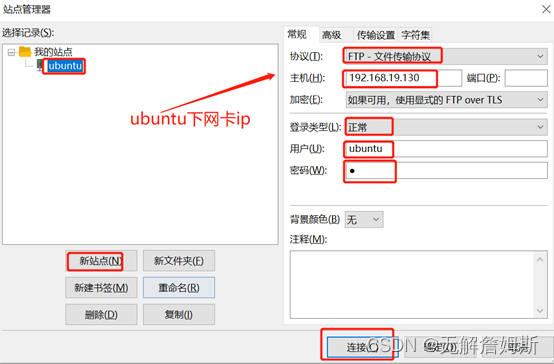
(2)点击连接成功之后,有如下所示: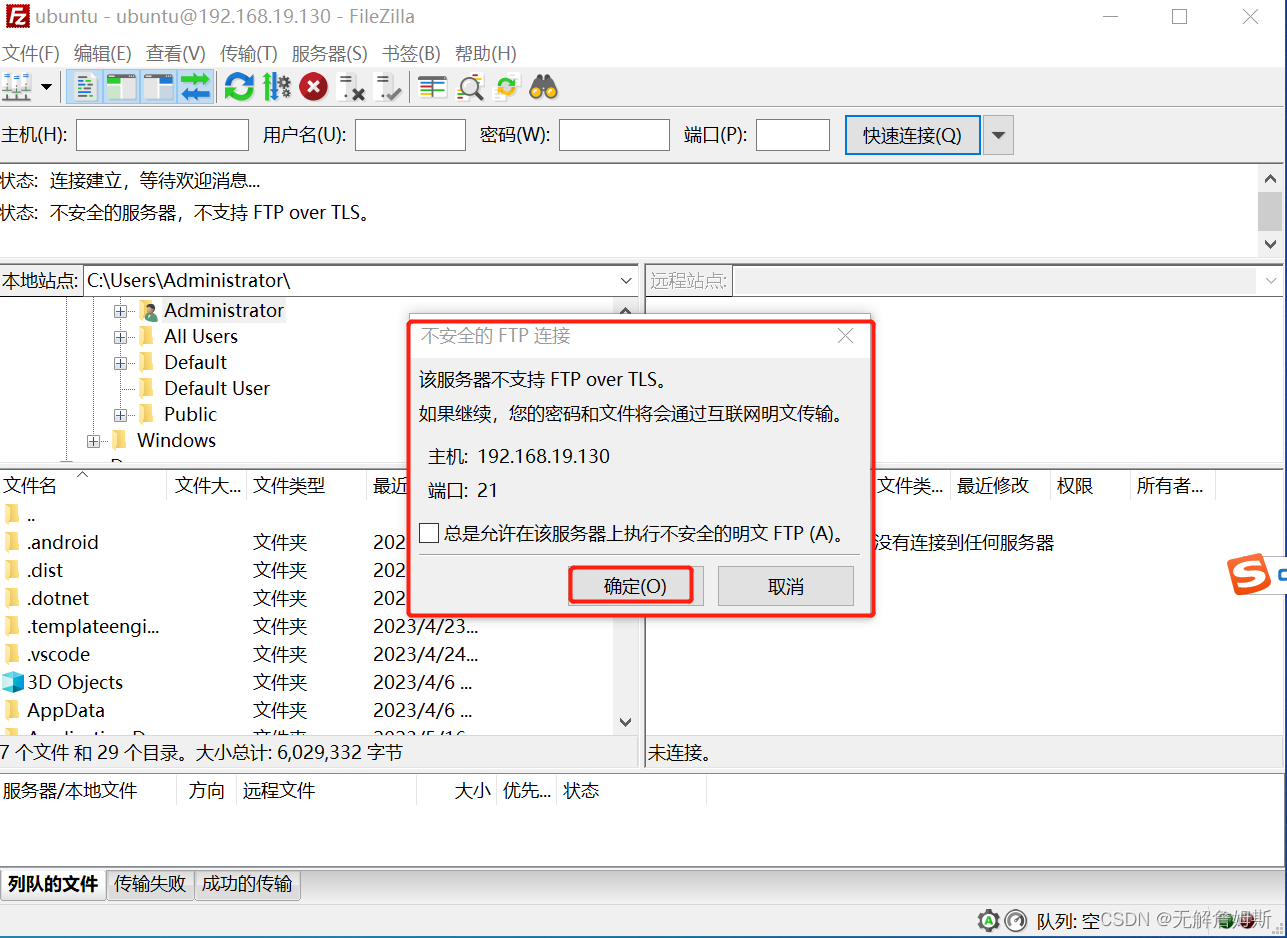

4. 从windows传文件到ubuntu下:
在右边的ubuntu下选择接收路径,在左边的windows下选择文件后,点击右键–上传即可

上传完成后,会在右边看到文件:






















 1万+
1万+

 被折叠的 条评论
为什么被折叠?
被折叠的 条评论
为什么被折叠?








